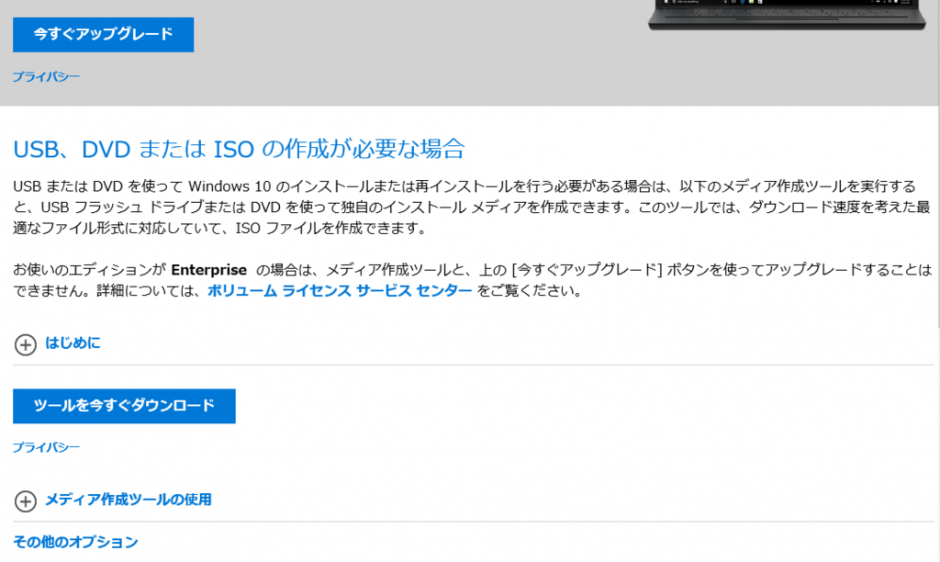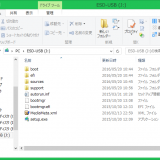前回、職場で使用しているPCをWindows10にアップグレードしたことについて記事を書きましたが、まだ多くの方がWindows10に好印象を抱いていないのかも知れません。
前回記事:仕事で使うパソコンをWindows10にアップグレードしてみました
今は、OSを更新したくないけどWin10にしておかないで後になって不都合出たらどうしようなんて不安になることもありますよね。そんなことで、今回はUSBフラッシュドライブを作成してみました。
スポンサーリンク
マイクロソフトのWindows10ダウンロード用サイトに接続
ここ→Windws10 (こういうのってリンク切れ覚悟ですよね)
画面は中段付近のみのキャプチャーになります
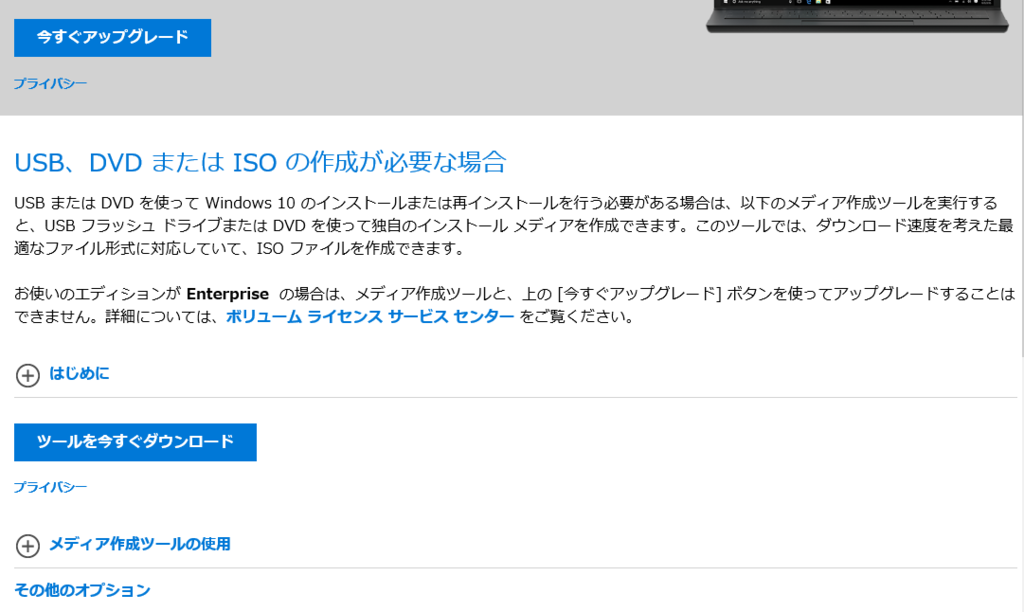
ここの”ツールを今すぐダウンロード”を選択します。
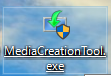
ダウンロードされるファイル名はMediaCreationTool.exe
準備するUSBメモリの容量は最低でも3GBだったと思います(途中で案内が出てました)。私は4GBの物を使いました。
USBメモリをPCに挿してプログラムを起動
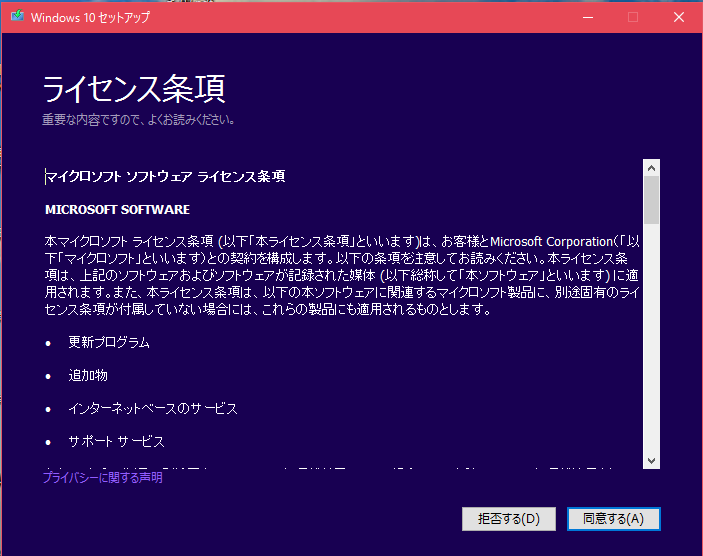
まずライセンス条項を確認します
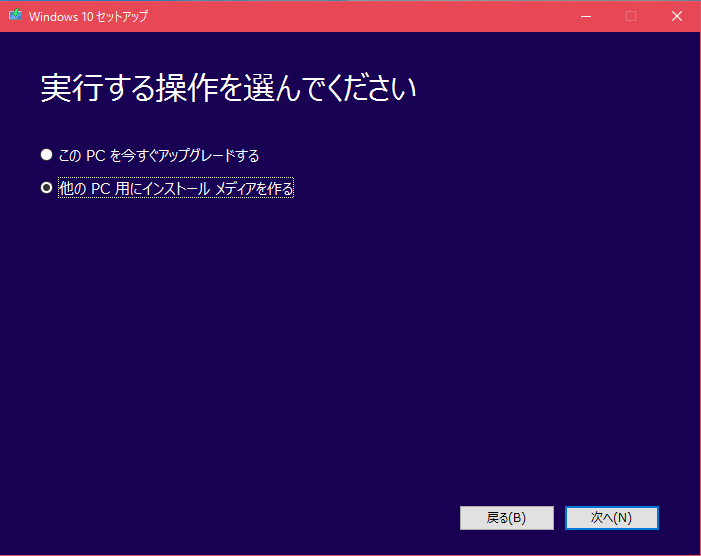
ここで”他のPC用にインストールメディアを作る”を選択します
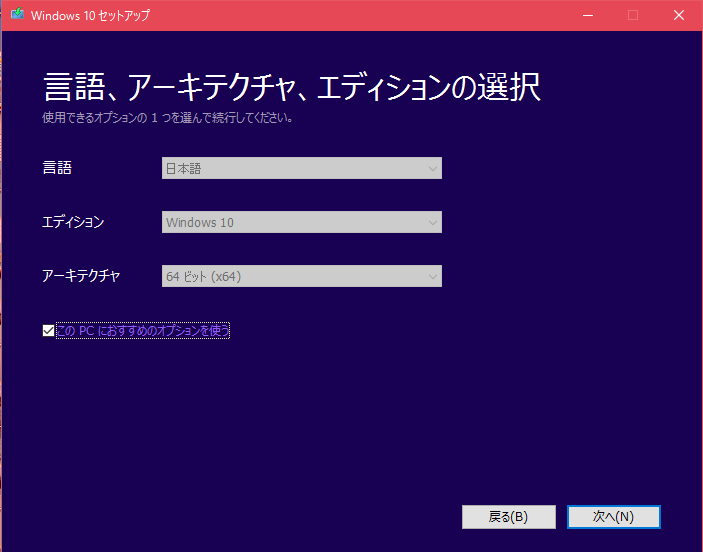
ここで使用しているPC環境に合うように設定
※別のPC用に32ビットを選択することもできます、32ビットと64ビット両対応も選択可能のようですが必要なUSBメモリの容量が上がります6ギガ以上だったかな?実質8GB以上ということになりますね。

メディアの選択ですので”USBフラッシュドライブ”のほうをチェックします
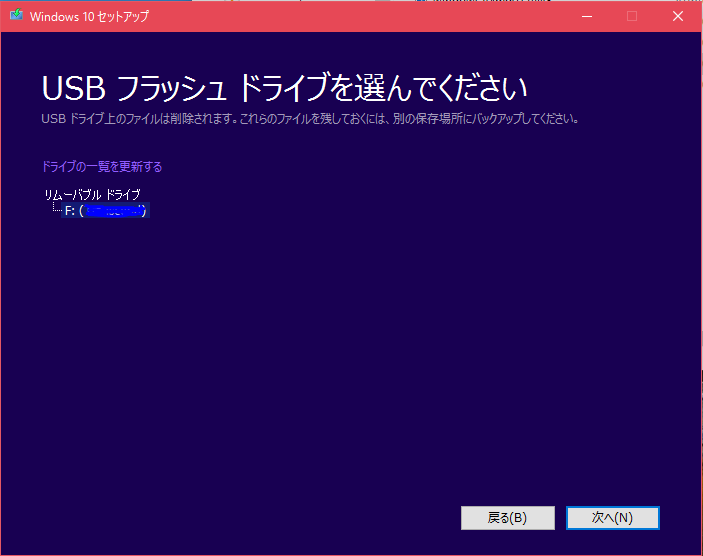
PCに設置されているUSBのドライブ文字と製品名が表示されるので確認をします
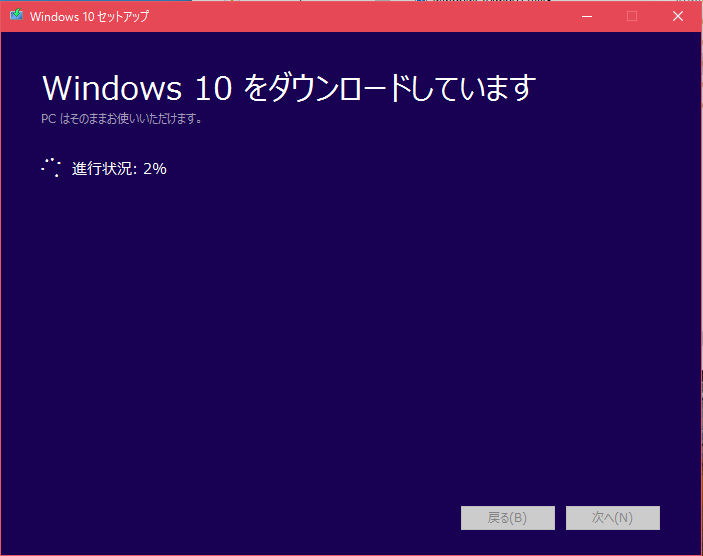
作成先を指定して次へをクリックするとダウンロードが開始されます。私の環境では数分かかりました。
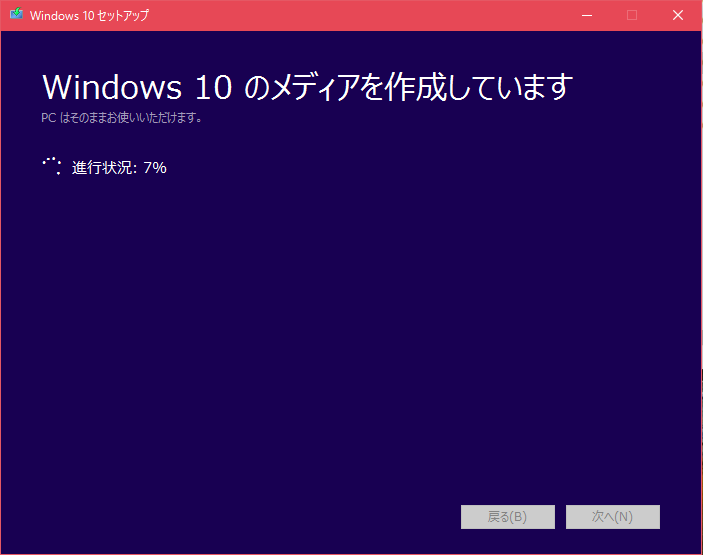
ダウンロードが終わると最終段階のメディアの作成
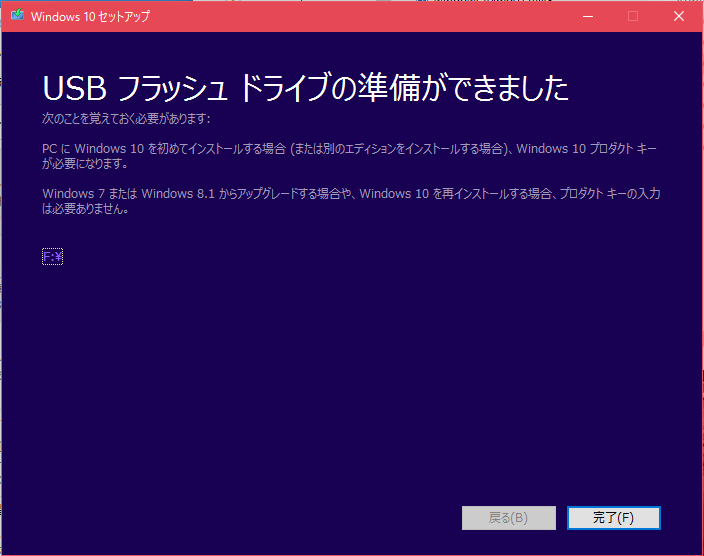
いよいよ最後の画面
作成が終わると、プロダクトキーについての説明が表示されます。つまり、これ使ってWindows10をクリーンインストールする場合はWin10用のプロダクトキー持ってないとできないよ。それ以外はやっぱりWindows7か8.1を先にインストールしておかねえとならね!という意味ですよね。
私は、以上と同様の方法でisoファイルもダウンロードしておこうかと考えていますが、プロダクトキーがなければ光学ドライブからブートさせても意味がないのかもしれません。
Windows10アップグレードに関する不安
どこかのサイトで拝見したような気がするのですが、インストール用のメディアを作成しておいても、今回の無償アップグレード期間内に一度Windows10にしておかないと、後にそろそろ自分もWindows10でも使ってみるかと、そこで初めてのアップグレードをしようとしても実行できない。という情報がありました(本当かどうかわかりませんが)。
これによれば、期間中にWindows10の更新プログラムに沿ってアップしてみたけど、不具合があったから戻したよという事実が必要のようです。それも怖い話ですが、もし事実なら先を考えて自宅のPCも一度はWindows10にしておいたほうが良いようですね。
今回作成したメディアを使いアップグレード
実際に使用してみた記事:Windows10へのアップグレードをUSBメモリで実行する